Naprawa i konfiguracja rozruchu Windows
Windows XP
NT OS Loader (NTLDR, New Technology Loader) – program rozruchowy systemów Windows NT, 2000, XP i Server 2003. Do rozruchu wymagane są trzy pliki: NTLDR, ntdetect.com i boot.ini, który wyświetla menu wyboru systemu lub od razu uruchamia Windows.
Do naprawy problemów ze startem Windows XP używamy Konsoli odzyskiwania i odpowiednich komend naprawczych:
- naprawa MBR
Komenda: fixmbr nazwa_urządzenia
To polecenie pozwala naprawić główny rekord rozruchowy (MBR).
W sytuacji, gdy mamy tylko jeden dysk fizyczny nie musimy wpisywać nazwy urządzenia. W innym przypadku najpierw poleceniem map wyświetlamy listę dysków. Następnie wydajemy komendę wraz z nazwą urządzenia np.fixmbr \Device\HardDisk0
- naprawa boot sectora
Komenda: fixboot litera_dysku:
To polecenie służy do zapisania nowego kodu sektora rozruchowego systemu Windows na partycji systemowej. Domyślną partycją jest litera C, jeżeli litera jest inna wpisujemy poprawną.

- naprawa i modyfikacja boot.ini
Uszkodzenie lub nieprawidłowe wpisy w pliku boot.ini nie pozwoli na start systemu i może objawić się takim komunikatem:

bootcfg /list – wyświetlą się wpisy w bieżącym pliku Boot.ini
bootcfg /rebuild – polecenie szuka instalacji Windows XP na dysku i wyświetla wyniki. W przypadku wykrycia padnie pytanie „Czy dodać instalację do listy rozruchu? (Tak/Nie/Wszystkie)”. Wpisujemy „t”. Następnie „Wprowadź identyfikator ładowania” – jest to nazwa systemu wyświetlana w menu rozruchowym. „Wprowadź opcje ładowania systemu operacyjnego” – wpisujemy parametr /fastdetect.

bootcfg /default /id x – ustawienie domyślnego systemu operacyjnego
Plik ten zapisany jest w lokalizacji C:\boot.ini = główny katalog partycji systemowej. Normalnie go nie widać, musimy uwidocznić pliki ukryte i systemowe.
Przykładowa zawartość:[boot loader]
timeout=30
default=multi(0)disk(0)rdisk(0)partition(1)WINDOWS
[operating systems]
multi(0)disk(0)rdisk(0)partition(1)WINDOWS=”Microsoft Windows XP Professional” /noexecute=optin /fastdetectAby edytować plik wybieramy menu Start >>> prawym przyciskiem myszy na Mój komputer >>> Właściwości >>> Zaawansowane >>> sekcja Uruchamianie i odzyskiwanie, wybieramy ustawienia (szybciej menu Start >>> Uruchom >>> sysdm.cpl). Alternatywnie menu Start >>> Uruchom >>> msconfig >>> sekcja boot.ini. W kolejnym oknie klikamy w button Edytuj, gdzie plik zostanie otwarty w Notatniku do edycji.
„Timeout” to czas wyświetlania menu startowego. „Default” to domyślny system. [operating systems] – sekcja z listą dostępnych systemów na dysku.

- brak / uszkodzenie plików rozruchowych
Brak pliku ntldr wyświetla komunikat jak na obrazku poniżej, natomiast brak ntdetect.com powoduje nieustanne restartowanie się komputera.

Startujemy z płyty instalacyjnej Windows XP i kopiujemy na partycję systemową pliki z płyty:copy x:\i386\ntldr c:\
copy x:\i386\ntdetect.com c:\Wcześniej poleceniem map wyświetlamy listę wszystkich napędów i za „x” wstawiamy odpowiednią literę napędu:
W przypadku braku płyty instalacyjnej można pobrać gotowe pliki: boot-files-win-xp.zip
Można je skopiować na partycję systemową za pomocą np. WinRE czy Parted Magic.
Windows 7
Boot Configuration Data (BCD) – magazyn przechowujący pliki i ustawienia potrzebne do rozruchu. Lokalizacja: c:\boot\bcd
Do naprawy problemów ze startem Windows Vista/7 używamy Windows Recovery Environment (WinRE) i odpowiednich komend naprawczych:
- automatyczna naprawa za pomocą Narzędzia do naprawy systemu podczas uruchomienia
- naprawa MBR
Komenda 1: bootrec.exe /fixmbr
Komenda 2: bootsect.exe /nt60 all /force /mbr
(narzędzie znajduje się na płycie instalacyjnej w folderze x:\boot; przełącznik /force wymusza nadpisanie mbr).
Te polecenia pozwalają naprawić główny rekord rozruchowy (MBR).

- naprawa boot sectora
Komenda 1: bootrec.exe /fixboot
Komenda 2: bootsect /nt60 C: (naprawa partycji c:)
Komenda 3: bootsect /nt60 SYS (naprawa partycji systemowej)
Komenda 4: bootsect /nt60 ALL (naprawa wszystkich partycji)
Polecenia do naprawy boot sektora partycji

odbudowa magazynu BCD
Komenda: bootrec.exe /rebuildbcd
polecenie skanuje dysk w poszukiwaniu instalacji Windows 7 i pozwala dodać daną instalacje do magazynu BCD. Komunikat, że zidentyfikowano 0 instalacji oznacza, że nie znaleziono żadnych nowych instalacji oprócz tych, które już znajdują się na liście rozruchu.
W przypadku wykrycia instalacji, których nie mamy w magazynie wyświetli się komunikat w tym typie:
Liczba zidentyfikowanych instalacji systemu Windows: 1
[1] D: \ Windows
Dodać instalację do listy rozruchu? (Tak/Nie/Wszystkie):
Wpisujemy Tak, aby dodać instalację do rozruchu.
Można użyć innego sposobu:
- backup aktualnego magazynu poleceniem
bcdedit /export c:\bcdbackup - usuwamy atrybuty systemowy, ukryty i do odczytu z pliku
attrib c:\boot\bcd -h -r -s - zmieniamy nazwę aktualnego magazynu
ren c:\boot\bcd bcd.old - odbudowa BCD
bootrec /rebuildbcd - dodanie instalacji poleceniem Tak / Yes i restart komputera. Wszystko powinno być OK.
- edycja i konfigurowanie BCD
EasyBCD – zarządzanie magazynem BCD w trybie graficznym
Edycja jak w XP: Zakładka Uruchamianie i odzyskiwanie we Właściwościach systemu czy MSConfig.exe, karta Rozruch.BCDEdit.exe służy do zarządzania magazynem BCD, obsługa z Wiersza poleceń, zastępuje narzędzie Bootcfg.exe z Windows XP.
bcdedit /enum – wyświetla listę wpisów w magazynie

bcdedit /delete {ID} /f – usunięcie wpisu z magazynu, usuwanie wpisów z boot managera windows 7
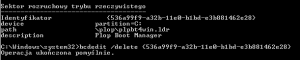
bcdedit /export /import – wykonywanie kopii zapasowej magazynu BCD oraz jej przywracanie
bcdedit /export c:\bcdbackup

bcdedit /default {ID} – domyślny system
bcdedit /set {ID} description „nazwa” – zmiana nazwy wpisu
bcdedit /set {bootmgr} locale pl-PL
bcdedit /set {current} locale pl-PL – ustawienie polskiego języka menu
Do naprawy tego typu problemów mozna również wykorzystać: Boot Corector z Paragon Rescue Kit Express i opcja „MBRCode” z TestDisk
Windows XP i 7 w trybie dual-boot
Chcąc mieć oba systemy na jednym komputerze musimy pamiętać, że każdy ma inny bootloader. Aby wyświetlało się menu wyboru systemów podczas startu musimy wykorzystać nowszy loader, który jest także kompatybilny wstecz i pozwala dodać do menu starsze wersje Windows. W drugą stronę to nie zadziała.
Windows 7 obok Windows XP, po instalacji XP Windows 7 nie startuje / nie uruchamia się, na jednym komputerze, przywrócenie bootloadera
Ogólna, zasadnicza zasada: najpierw instalujemy starszy system, potem nowszy. Windows 7 automatycznie wykryje starszą wersję na dysku i utworzy menu z wyborem systemu do uruchomienia.

W przypadku, gdy Windows XP instalujemy po instalacji Windows 7 sytuacja jest trudniejsza, ale wykonalna. Problemem jest to, że Windows XP zapisuje swój własny bootloader, który nie wspiera nowszych systemów. W praktyce będziemy mogli uruchomić tylko starszą wersję Windows.
1. Używamy programów do partycjonowania i tworzymy nową partycję dla Windows XP – możemy także zmniejszyć istniejącą partycję z Windows 7. Partycję formatujemy w systemie plików NTFS, nie musi być ona podstawowa i nie może być aktywną.
2. Jeżeli instalujemy Windows XP na innym dysku fizycznym, podczas instalacji nie odłączamy napędu z Windows 7. Uruchamiamy komputer z płyty CD i instalujemy Windows XP na wcześniej utworzonej partycji.
Przykład:
jeżeli mamy jedną partycję oznaczoną literą c: z Windows 7, zmniejszamy ją, tworzymy nową i oznaczamy literą d:. Instalujemy Windows XP na partycji d:. Ale musimy pamiętać, że pliki rozruchowe Windows XP zapiszą się na partycji oznaczonej jako aktywna, więc na c:. W efekcie sytuacja na dysku wygląda jak na zrzucie poniżej:

3. Po zainstalowaniu Windows XP stracimy dostęp do Windows 7, ponieważ bootloader XP (ntldr) nie wspiera nowszych systemów. Musimy przywrócić sektor rozruchowy Windows 7 poleceniem:
X:\boot\bootsect.exe -NT60 All
x – litera napędu z płytą Windows 7
Można to uruchomić poprzez start z WinRE lub z poziomu Windows XP i Wiersz polecenia.
4. Teraz możemy uruchomić tylko Windows 7. Musimy dodać starszy system do magazynu BCD: uruchamiamy Wiersz polecenia jako administrator i kolejno wpisujemy polecenia.
Utworzenie nowego wpisu w magazynie BCD:
bcdedit.exe /create {ntldr} /d „Opis starszego systemu Windows”
Wskazujemy partycję, na której znajduje się bootloader Windows XP, czyli plik ntldr. Czasami plik ten może znajdować się na niewidocznej partycji z plikami rozruchowymi o pojemności 100MB. Rozwiązaniem jest przypisanie litery: uruchamiamy zarządzanie dyskami, klikamy prawym przyciskiem myszy na partycji >>> Zmień literę dysku i ścieżki >>> Dodaj >>> Przypisz następującą literę dysku” wybieramy literę. Używamy wybranej litery. Po wszystkim usuwamy literę z partycji – postępujemy tak samo, tylko zamiast Dodaj wybieramy Usuń.
bcdedit /set {ntldr} device partition=C:
Wskazujemy plik bootloadera:
bcdedit /set {ntldr} path ntldr
Określamy kolejność wyświetlania w menedżerze rozruchu. Przełącznik /addlast ustawia system jako ostatni, zaś /addfirst jako pierwszy.
bcdedit /displayorder {ntldr} /addlast
5. Uruchamiamy ponownie komputer i mamy dwa systemy do wyboru:

Usunięcie Windows 7 i pozostawienie XP
Komenda: x:\boot\bootsect.exe /nt52 ALL /force
nt52 – kod rozruchowy zgodny z NTLDR dla systemów Windows starszych niż Vista np. XP




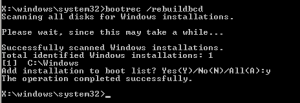
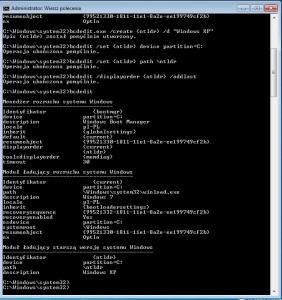
Świetny poradnik, miałem xp a następnie doinstalowałem na osobnej partycji 7. po jakimś czasie usunąłem 7, ale zauważyłem folder boot na partycji z xp. przy uruchamianiu komputera boot manager zawierał na liście windowsa 7. programem easyBCD ustawiłem tylko wersje xp i skasowałem w bl 7. no i problem przy uruchamianiu ze nie znalazł prawidłowego wpisu systemu. zastosowałem cześć poradnika dla dual xp- 7, i DZIAŁA, dzięki bo trochę się męczyłem.
Naprawdę polecam poradnik mój problem polegał na tym, że miałem zainstalowane dwa systemy: Viste i Ubuntu. Gdy usunąłem Ubuntu i wraz z nim grub niestety po uruchomieniu komputera system się nie włączał, a komputer się resetował. Po zastosowaniu się do porad tu przedstawionych wszystko się udało Windows normalnie startuje 🙂
Na koniec dodam że korzystałem również z płyty recorvery z tego portalu:)
Dzięki serdeczne za pomoc autorowi 😛
Co ja bym bez autora tego tekstu zrobil !! Dziekuje !
Najdokładniejszy poradnik jaki znalazłem w tej tematyce.Naprawdę dobra robota! Wielkie Dzięki!
Przypadkiem odkryłem że sam Windows XP mozna odzyskac baz zadnych komend o ile mam drugi dysk i na nim własne instalujemy Windows XP lecz jest tyko kopiowanie plików , po restarcie startuje Windows XP z zepsutym botem juz naprawionym, pozostaje przywrócić tyko oryginalny boot z panelu sterowania zaawansowanie edytuj , wkleić zawartosc co jest powyżej.
Przypadek po nieskutecznym 3 krotnym robieniu naprawy boot przez menedżera odzysku , po zabawie instalacji Windows 8 na drugim dysku
Do Administratora , mozna przetestowac i wstawić w główny watek
Świetny poradnik 🙂
Lecz co zrobić w przypadku gdy po wpisaniu polecenia bcdedit mam dwa razy wyświetlone menadżery rozruchu windows ?
„Przypadkiem odkryłem że sam Windows XP mozna odzyskac baz zadnych komend o ile mam drugi dysk i na nim własne instalujemy Windows XP lecz jest tyko kopiowanie plików , po restarcie startuje Windows XP z zepsutym botem juz naprawionym, pozostaje przywrócić tyko oryginalny boot z panelu sterowania zaawansowanie edytuj , wkleić zawartosc co jest powyżej.
Przypadek po nieskutecznym 3 krotnym robieniu naprawy boot przez menedżera odzysku , po zabawie instalacji Windows 8 na drugim dysku”
Brzmi obiecująco ale niezbyt precyzyjnie aby móc u siebie powtórzyć.
Można szczegółowo i jednoznacznie krok po kroku ?
wszystko fajnie, ale jest na to lepszy sposób, pogrzebałem w necie i znalazłem super programik, prosty w obsłudze i dość wyrazisty a nadodatek po polsku to EasyBCD 2.2, polecam na wasze bolączki 😀
Wspomniany programik jest również opisany na moim blogu >>> EasyBCD – zarządzanie magazynem BCD w trybie graficznym.
a ja mam problem taki ze do oryginalnego win7 doinstalowalem ubuntu i ubuntowy bootloader wszystko ladnie obslugiwal ale po usunieciu ubuntu razem z jego bootloaderem i odzyskaniu oryginalnego windowsowego bootloadera nie mozna zabotowac partycji RECOVERY, w samsungu botowanie partycji odzyskiwania wykonuje sie przy starcie laptopa klawiszem f4 ale brak jakiejkolwiek reakcji, dopiero po powtornym zainstalowaniu linuxa linuxowy bootloader daje mozliwosc odpalenia partycji recovery i odzyskania fabrycznego windowsa, nastepnie usuwam linuxa i oczywiscie znow naprawiam oryginalnego bootloadera poleceniem bootrec/fixmbr i bootrec/fixboot, dodam ze gdy z juz uruchomionego windowsa odpale program SAMSUNG RECOVERY SOLUTION pojawia sie komunikat ze na dysku nie odnaleziono obszaru odzyskiwania i program sie zamyka, ale partycja recovery oczywiscie jest w pelni sprawna tylko nie mozna jej uruchomic w zaden inny sposob jak tylko linuxowym GRUB’em, co Pan na to??? dla mnie magia
lukasz, szukając trochę w Internecie znalazłem podobny problem do Twojego. Przyczyną jest to, że nadpisałeś oryginalny, fabryczny MBR dysku, który zawierał specyficzny kod umożliwiający bootowanie z partycji recovery. Jeżeli wcześniej wykonałbyś backup MBR, teraz była by możliwość przywrócenia go i po problemie. Na przyszłość też polecam nie wgrywanie GRUB-a bezpośrednio do MBR, tylko na początek partycji.
A co do rozwiązanie problemu to spróbuj:
1. pobierz, zainstaluj i uruchom jakiś program do partycjonowania w Windows np. EASEUS Partition Master
https://traxter-online.net/zarzadzanie-partycjami-i-mbr-w-systemie-windows/
2. partycja recovery nie jest oznaczona literą i przez to niewidoczna. Za pomocą aplikacji oznacz partycję recovery SAMSUNG_REC literą np. Z. Partycja stanie się widoczna na liście dysków w oknie Komputer.
3. przejdź na nową partycje do WinClon/Admin/Setup; in Tools i uruchom „RecoverySettings5.exe” i następnie „Samsung Recovery Solution 5.exe”
4. spowoduje to zresetowanie MBR do postaci fabrycznej i odzyskanie opcji boot z klawisza F4. Dodatkowo partycja recovery zostanie ponownie ukryta.
Mam nadzieję, że to Ci pomoże.
Witajcie.
Mam taki mały problem.
Na partycji C mam Windows 7, a na D Windows 8
Po powtórnej instalacji Windows 8 zrobił mi się bootloader, na którym mam: window 8 (odzyskano), Windows 8 oraz Windows 7. Ten środkowy Windows 8 rzecz jasna nie działa i mocno wkurza jego ikonka w bootloaderze. Jak go usunąć?
Pozdrawiam
eRZet
eRZet, usuń z magazynu BCD ten wpis, używając opisanego wyżej polecenia:
u mnie komenda bcdedit /delete {ID} /f nie wchodzi. Robiłem wszystko wg opisu powyżej do win7. Pokazuje się komenda ” The specified entry identifier is not valid. The parameter is incorrect. Ktoś pomoże?
A co zrobić gdy bootrec.exe /rebuildbcd znajduje windows z literą e:, ale gdy chcę go dodać dostaję komunikat „Wolumin nie zaweira rozpoznawalnego systemu plików”
Wszystko się dzieje we wierszu poleceń ponieważ chce naprawić „missing operating system” i używam naprawy poprzez zabootowanie płytki instalacyjnej windowsa.
dziękuję za profesjonalne wskazówki :-)) ale ja mam inny problem a mianowicie:
mam kompa z:
– 2 szuflady SATA,
– 4 porty sata (0, 1, 2, 3) na Gigabyte (H61M-D2H-USB3),
– systemy: wxp_sp3, win7, win8.1, ubuntu 14.02,
– każdy z systemów jest na odzielnym dysku fizycznym
i ma jedna aktywną partycję.
ubuntu jet podłączony a stałe do portu 3.
na porcie 4 wisi CD-ROM
bo inaczej niemożna odpalić kompa z płyty.
Chciałbym utworzyć bootloader z możliwością wyboru
któregoś z tych systemów bez wahlowania dyskami w szufladach.
Wszystko działa mi dobrze ale chcąc zmienić system muszę wahlować dyskami w szufladach, co mnie b. wkurza
Proszę o pomoc, bo jestem domorosłym (samoukiem) komputerowcem i
nie wiem jak sobie poradzić z tym problemem.
pozdro,
wugie49
Mając podpięte wszystkie dyski jako ostatni instalujesz Ubuntu. Linux wykrywa wszystkie systemy podłaczone do komputera i dodaje je do swojej listy startowej. I Gotowe!
Witam ! U mnie po kliknieciu „napraw komputer” zostaje niebieski ekran z logo,kursor i nic sie nie dzieje.Probowalem przez F8, mam rowniez ten sam windows 7 na pendrive z ktorego postawilem ten system,ale to samo jak wyzej,mam tez winRE na plycie i to samo ,czyli laduje pliki,wybor jezyka,napraw komputer i jak wyzej.Reasumujac nie mam okna polecen wiec nie mam gdzie wpisac komend.
Przy odpalaniu windowsa „unmountable boot volume”BSOD
Mam ubuntu na pendriwe,mam dostep do plikow na tym dysku.
Jakies pomysly ?
( napisane nie po polsku, niestety brak polskich znakow)
Traxter – Magazyn BCD to przecież bardziej rozbudowany boot.ini.
Pisząc, że programem rozruchowym w Win XP był ntldr – powinieneś być konsekwentny i wspomnieć o bootmgr w windows vista wzwyż. Na dokładkę nie wymieniłeś jakie pliki są potrzebne do rozruchu…
poradnik jest o luft potłuc w przypadku gdy na pierwszej partycji C: mamy XP a Siódemkę na drugiej D: i chcemy przywrócić dual boot
OK,,, zapodaję kolejny przypadek ale dla przezornych.
Przypuśćmy że mamy dwa systemy na jednym HDD. Na c: WINDOWS XP, na D: WINDOWS 7 (nowszy był instalowany jako drugi offcoz). Pierwsza Winda nam się kompletnie wysypała i postanawiamy robić format oraz świeży install a wtedy wiadomo menu wyboru sys`a idzie w diabły. Zanim sformatujemy XP`eka kopiujemy z niego folder Boot oraz pliki boot.ini i bootmgr (te pliki są ukryte i nie da się ich skopiować pod działającym systemem, jak skopiowałem je korzystając z płyty ratunkowej na bazie Visty). Jeśli backup mamy już zrobiony i świeży system stoi należy użyć wspominanej komendy X:bootbootsect.exe -NT60 All , a po całej operacji przekopiować wspominane wyżej przeze mnie pliki. Menu od teraz będzie działać. Czyli poradnik jednak mi pomógł choć bez przezornie przygotowanych pliczków nie byłoby łatwo.
gościu, ocaliłeś mojego xp’ka z laptopa przed formatem
„Uszkodzenie lub nieprawidłowe wpisy w pliku boot.ini nie pozwoli na start systemu i może objawić się takim komunikatem (…)”
U mnie na chwilę pojawia się komunikat: „Nieprawidłowy plik BOOT.INI Rozruch z C:windows”, po czym system (Windows XP Home SP3) na oko ładuje się normalnie.
Rozumiem, że powinienem teraz użyć komendy bootcfg /rebuild. Czy jednak nie powinno się poza parametrem /fastdetect wprowadzić także, dla bezpieczeństwa lub z innych przyczyn, parametru /noexecute=optin?
U mnie nic nie pomagało, chciałem już nową instalacje robić!
Wszedłem do BIOSU, a tam Tryb SATA był ustawiony na IDE, to go ustawiłem na AHCI i system ruszył 😀
Świetna robota, pozdrawiam ! Miłośnik PC
Po zainstalowaniu Ubuntu obok Win7 po restarcie uruchamia mi się tylko Win7 – nie ma możliwości odpalenia Ubuntu. Partycja podstawowa jest na Dysku O a Ubuntu jest na Dysku 1 (obydwa to dyski logiczne). Proszę o poradę:)